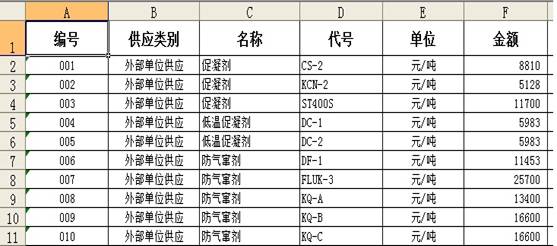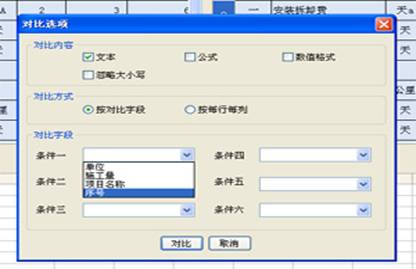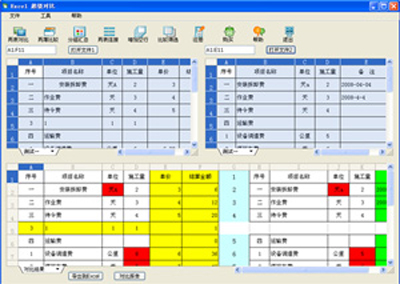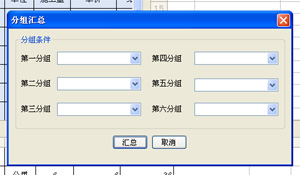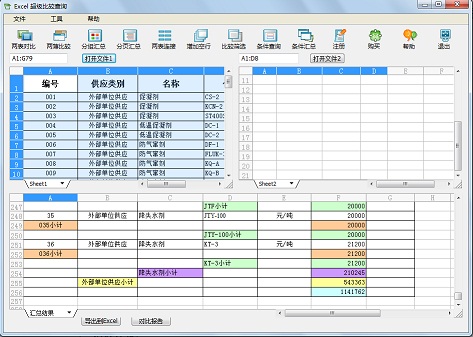Excel超级比较汇总是一款功能强大的Excel比较工具软件,软件能够有效地帮助用户快速进行文档比较和数据汇总,可以比较Excel文件,支持任意Excel工作表的比较,可以进行分组分页汇总、条件查询汇总等,可用于各行业的Excel数据处理工作,本站提供Excel超级比较汇总免费下载,软件易学易用,是最值得推荐的Excel比较查询软件,现在就下载试用。
官方介绍:
Excel超级比较汇总是一款功能强大的Excel工具软件,它提供了全面有效且简便安全的工作表比较、全文档比较、文档连接、添加空行、比较筛选、区域查找、分组汇总、分页汇总、一般查询、高级查询、高级汇总,十一个功能模块。使用Excel超级比较汇总,能够有效地帮助用户快速文档比较和数据汇总,来缩短您的工作时间和提高您的工作效率,使您不必在为烦琐的手工比较汇总而苦恼,请把最累人的工作交给Excel超级比较汇总来做吧,它将是您最好的工作助手。
Excel超级比较汇总是个独立运行的程序,Excel超级比较汇总同时适用于Windows XP/2003/Vista/7/8/10操作系统平台,对64位系统具有极佳的兼容性与完善的功能支持。后台程序需要Excel 2003或Excel 更高版本支持,Excel超级比较汇总在一个界面完成所有的比较或汇总工作,不需要来回切换Excel程序。
软件功能:
比较Excel文件
▶ 自由而灵活的全方位对比,可以任意选择对比工作表和区域
▶ 比较两个工作簿的所有同名的工作表,每个工作表按行列位置进行比较
▶ 任意Excel工作表的比较(支持XLS和XSLX格式)
分组分页汇总
▶ 强大的独特的嵌套汇总,最多可以选择六层嵌套汇总
▶ 指定分页的行数,选定要分页汇总的列
▶ 对指定的汇总字段进行分页汇总小计,并加入到原始的工作表中
条件查询汇总
▶ 对打开的工作表生成相关的条件,选择查询条件,筛选查询记录
▶ 对打开的工作表生成相关的条件,选择汇总条件,生成汇总结果
▶ 准确定位两个文档的连接,可以指定多个条件下连接
更多功能…
▶ Excel比较查询软件已有相当数量用户,经过几年的功能改进,绝大部分用户的需求都能满足
▶ 条件查询和条件汇总相当于每个Excel文件成了数据库,任意的组合查询
▶ 软件在不断地改进和升级,欢迎提出您的建议来完善软件
软件特色:
您意想不到的简洁易用!
一款通用Excel比较查询软件,适用于各行业Excel数据处理
简洁易用的特色,初级用户能快速上手,熟练用户能效率倍增
两表比较 + 两表连接 + 条件查询汇总 + 分组汇总 + ...
最累人的数据对比工作交给软件来做吧。
独特的颜色标识,一目了然,细致而准确的对比报告
终身免费升级 + 免费维护解答
使用教程:
两个工作表对比
对两个同一文件格式的工作表进行对比,一般都是不同时间和不同编辑人员的表来对比。对比前应该尽量规范文件的格式,例如去除宏和批注,因为对比的文本的不同和差异,本软件不支持图片等对比。第一行的表头应该由不同名称的列组成,因为它是软件产生的比对条件,请注意这一点,使用软件的其它功能也是这样。文件格式最好如下:
1、导入文件一,导入文件二,选择文件一选区,选择文件二选区。
2、点击“两表对比”按钮或菜单项,弹出“对比选项”对话框。可以选择对比内容:文本,公式,数值格式。可以根据需要选择对比内容,可以多选,默认是对比内容是文本。对比方式有:按对比字段,按每行每列。按每行每列对比,严格按选区的行列对比。按对比字段对比,可以选择的组合条件字段最多可以选六个,文件一的符合条件的行和在文件二中符合条件的行对比。点击“对比”按钮开始对比。
3、对比结果在下方的结果区中,左边为文件一选区文档,次序不变,右边是文件二选区文档,如果按每行每列对比,次序不变。如果按对比字段对比,文件一的次序不变文件二次序可能发生变化。分割文件一和文件二中间列是文件二选区的原序号。不同的对比结果用单元格的背景色区别。红色:对应对比单元格对比内容不同;原来文档色(一般是白色):对比内容相同;黄色:只有文件一独有;绿色:只有文件二独有。同时自动打开对比报告,你可以根据对比报告的内容进行数据核对。
4、点击“导出到Excel”可以保存结果并用Excel打开。保存格式是XLS格式,如果您是Excel2007,也可以存为XLSX格式。
分组小计汇总
对工作表选定分组汇总的条件,第一分组嵌套第二分组,如果不明白是怎么回事,选择两个分组试一下,看看结果就明白了。
1、导入文件一,选择文件一选区。
2、点击“分组汇总”按钮或菜单项,弹出“分组汇总”对话框。可以选择的分组字段最多可以选六个,分组是对行记录进行分组,分组可以嵌套,如第一分组有5个类别,那么对选区的行进行5个分组和小计,如果选择了第二分组,那么就是在5个分组里分别进行第二分组和小计,以此类推,需要注意的是:选区的记录应该是原始的,没有小计、合计、总计,否则会重复计算。点击“汇总”按钮开始汇总。
3、汇总结果在下方的结果区中,不同的汇总小计结果用单元格的背景色区别。第一分组:绿色;第二分组:蓝色;第三分组:黄色;第四分组:紫色等。
4、点击“导出到Excel”可以保存结果并用Excel打开。保存格式是XLS格式,如果您是Excel2007,也可以存为XLSX格式。
同类佳作
-

-

-
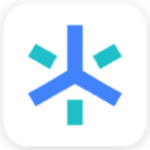
- 字节跳动开发者工具 电脑版 下载
- 8.3万 | 199 MB
- 字节跳动推出的一款帮助开发者
-
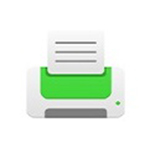
- 实创条码打印软件 电脑版 下载
- 8.2万 | 96.5 MB
- 一款能够快速打印条码、二维码
-

-

- 房在线房产中介管理系统 电脑版 下载
- 4.6万 | 35.7 MB
- 一款非常靠谱的房产中介服务软件
-

- 易达电脑收银票据打印软件 电脑版 下载
- 2.5万 | 4.4 MB
- 一款非常好用的打票软件
-
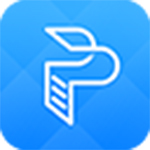
- 转转大师PDF虚拟打印机 电脑版 下载
- 6.万 | 61.4 MB
- 一款很好用的虚拟打印机软件
近期新游
精选专题
话题问答
- 2022-06-24金铲铲之战驯龙敖兴阵容玩法攻略
- 2022-06-24金铲铲之战九星界龙阵容玩法攻略
- 2022-06-24金铲铲之战重骑熊阵容玩法攻略
- 2022-06-24原神久岐忍邀约任务攻略
- 2022-06-26数码宝贝新世纪番长飞虫兽天赋加点推荐
- 2022-06-24阴阳师百鬼乱狱第四关通关攻略
- 2022-06-24王者荣耀戈娅玩法攻略
- 2022-06-26金铲铲之战s7泥头车阵容攻略
- 2022-06-24堆叠大陆第三章玩法攻略
- 2022-06-23哈利波特魔法觉醒染发魔药制作攻略
火爆专区
最新资讯
-

- 晴空双子维鲁撒阵容攻略
- 1232026-01-16
-

- 晴空双子零氪能玩吗
- 2402026-01-16
-

- 生存33天怎么收集资源
- 1862026-01-16
-

- 凡人修仙传免费阅读软件推荐
- 432026-01-16
-

- 蔬菜配送软件推荐
- 1682026-01-16
-

- 2026灵犀互娱热门游戏推荐:高口碑、强玩法的必玩新作盘点
- 2862026-01-16
-

- 自在逍遥风起秘境副本通关攻略:全流程挑战技巧与难点解析
- 2732026-01-16
-

- 2026热门简单亲子游戏推荐:适合家庭的5款高口碑互动游戏
- 1972026-01-16